Izinformasi.blogspot.com
Fungsi string dan cara menggunakannya
Menampilkan Penyusun Ekspresi dalam database desktop
-
Buka database desktop.
-
Tekan F11 untuk membuka Panel Navigasi, jika belum dibuka.
-
Jika Anda sudah memiliki formulir yang tersedia, klik kanan itu di Panel Navigasi dan klik Tampilan Tata Letak. Jika Anda belum memiliki formulir untuk dikerjakan, klik Buat > Formulir.
-
Klik kanan kotak teks di formulir tersebut, dan klik Properti.
-
Di Lembar Properti, klik Semua > Sumber Kontrol dan klik tombol Susun
 di sebelah kanan kotak properti Sumber Kontrol.
di sebelah kanan kotak properti Sumber Kontrol.
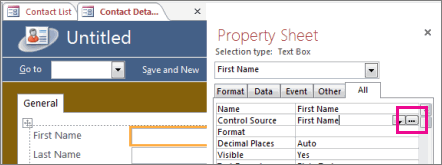
-
Di bawah Elemen Ekspresi, perluas node Fungsi dan klik Fungsi Bawaan.
-
Di bawah Kategori Ekspresi, klik Teks.
-
Di bawah Nilai Ekspresi, klik berbagai fungsi dan bacalah deskripsi singkat di bagian bawah Penyusun Ekspresi.
Catatan: Tidak semua fungsi tersebut tersedia di semua konteks; Access memfilter daftar tersebut secara otomatis bergantung pada fungsi mana yang bekerja di tiap konteks.
Menampilkan Penyusun Ekspresi di aplikasi web Access
-
Buka aplikasi web di Access. Jika Anda menampilkannya dalam browser, klik Pengaturan > Kustomisasi di Access.
-
Klik tabel di kolom kiri, lalu ke sebelah kanan daftar tabel, klik nama tampilan.
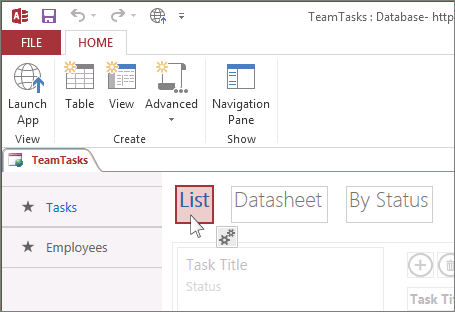
-
Klik Edit, klik sebuah kotak teks, dan klik tombol Data yang muncul di sebelah kotak teks tersebut.
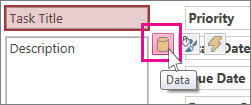
-
Klik tombol Susun
 di sebelah kanan daftar menurun Sumber Kontrol.
di sebelah kanan daftar menurun Sumber Kontrol.
-
Di bawah Elemen Ekspresi, perluas node Fungsi dan klik Fungsi Bawaan.
-
Di bawah Kategori Ekspresi, klik Teks.
-
Di bawah Nilai Ekspresi, klik berbagai fungsi dan bacalah deskripsi singkat di bagian bawah Penyusun Ekspresi.
Menggabungkan fungsi teks untuk fleksibilitas lebih
Beberapa fungsi string memiliki argumen numerik yang, dalam beberapa kasus, perlu Anda hitung tiap kali Anda memanggil fungsi tersebut. Misalnya, fungsi Left berisi string dan angka, seperti di =Left(SerialNumber, 2). Ini bagus jika Anda mengetahui Anda selalu membutuhkan dua karakter kiri, tapi bagaimana jika jumlah karakter yang Anda perlukan berbeda dari item ke item? Daripada hanya “mengutak-atik” jumlah karakter, Anda bisa memasukkan fungsi lainnya yang menghitungnya.Berikut contoh nomor seri yang masing-masing memiliki tanda hubung dalam string. Tapi, posisi tanda hubung itu berbeda-beda:
| SerialNumber |
|---|
| 3928-29993 |
| 23-9923 |
| 333-53234 |
| 3399940-444 |
=Left([SerialNumber],InStr(1,[SerialNumber],"-")-1)
Daripada memasukkan angka sebagai argumen kedua dari fungsi Left, kami telah memasukkannya di Fungsi Instr, yang mengembalikan posisi tanda hubung di nomor seri tersebut. Kurangi 1 dari nilai itu dan Anda mendapatkan jumlah karakter yang benar untuk dikembalikan oleh fungsi Left. Terlihat rumit awalnya, tapi dengan sedikit latihan Anda bisa menggabungkan dua atau beberapa ekspresi untuk mendapatkan hasil yang Anda inginkan.
http://sakuonline.blogspot.com/2017/03/rahasia-terkini-merapu-penghasilan.html?m=
Komentar
Posting Komentar